Windows下把MongoDB安装为系统服务的方法
总结一下如何将mongoDB安装为WinXP下系统服务。
使用的命令如下:
Microsoft Windows XP [版本 5.1.2600] (C) 版权所有 1985-2001 Microsoft Corp.C:\Documents and Settings\Administrator>mongod -dbpath C:\mongo\MongoDB\mongo\data --logpath=C:\mongo\MongoDB\mongo\logs\mongodb.log --auth --install all output going to: C:\mongo\MongoDB\mongo\logs\mongodb.log
但是无法连接:
C:\Documents and Settings\Administrator>mongo MongoDB shell version: 2.0.1 connecting to: test Tue May 29 18:07:50 Error: couldn't connect to server 127.0.0.1 shell/mongo.js:8 4 exception: connect failed
看了一下日志,还需要使用net start MongoDB命令来启动服务,日志如下:
Creating service MongoDB. Service creation successful. Service can be started from the command line via 'net start "MongoDB"'. Tue May 29 18:06:43 dbexit: Tue May 29 18:06:43 shutdown: going to close listening sockets... Tue May 29 18:06:43 shutdown: going to flush diaglog... Tue May 29 18:06:43 shutdown: going to close sockets... Tue May 29 18:06:43 shutdown: waiting for fs preallocator... Tue May 29 18:06:43 shutdown: closing all files... Tue May 29 18:06:43 closeAllFiles() finished Tue May 29 18:06:43 dbexit: really exiting now
按照提示,在CMD下运行 net start MongoDB
net start "MongoDB"' C:\Documents and Settings\Administrator>net start mongoDB
发生系统错误 2。
系统找不到指定的文件。
通过控制面板–》管理工具–》服务,查看了一下刚才安装的服务:
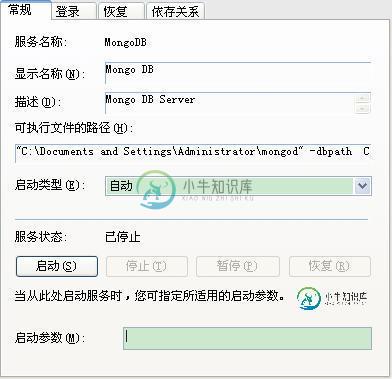
不知为何mongod命令所在的路径变成了C:\Documents and Settings\Administrator\,如下所示:
"C:\Documents and Settings\Administrator\mongod" -dbpath C:\mongo\MongoDB\mongo\data --logpath=C:\mongo\MongoDB\mongo\logs\mongodb.log --auth --service
指定好mongod的路径,重新安装:
C:\mongo\MongoDB\mongo\bin>C:\mongo\MongoDB\mongo\bin\mongod -dbpath C:\mongo\MongoDB\mongo\data --logpath=C:\mongo\MongoDB\mongo\logs\mongodb.log --auth --installall output going to: C:\mongo\MongoDB\mongo\logs\mongodb.log
这次启动成功了。
-
本文向大家介绍把windows下的字体安装到Linux系统下的方法介绍,包括了把windows下的字体安装到Linux系统下的方法介绍的使用技巧和注意事项,需要的朋友参考一下 Linux(Fedora/Ubuntu/CentOS)的字体实在不尽如人意,而且在网页及文档显示时很多字无法显示出来,特别多的空白和乱码,其实,我们可以把windows下的字体和自己心仪的字体添加到Linux中,本文将介绍如
-
本文向大家介绍Windows系统下安装MongoDB与Robomongo环境详解,包括了Windows系统下安装MongoDB与Robomongo环境详解的使用技巧和注意事项,需要的朋友参考一下 前言 先到MongoDB官网下载安装包:https://www.mongodb.com/download-center#community我是win7 64位环境,下载默认的那个即可。 在Robomong
-
本文向大家介绍Windows系统下Nginx服务器的基本安装和配置方法介绍,包括了Windows系统下Nginx服务器的基本安装和配置方法介绍的使用技巧和注意事项,需要的朋友参考一下 下载地址:http://nginx.org/download/nginx-1.2.4.zip 下载后直接解压到你的硬盘上,我的是d:\nginx 启动nginx 查看任务任务管理器里面会有nginx的进程 在浏览器输
-
本文向大家介绍Windows系统下安装Tomcat服务器和配置虚拟目录的方法,包括了Windows系统下安装Tomcat服务器和配置虚拟目录的方法的使用技巧和注意事项,需要的朋友参考一下 安装Tomcat和配置环境变量 安装jdk,这个我就不用说了 安装的时候指定安装路径,我指定的是: D:\Program Files\Java\jdk1.6.0_05 3.解压下载的apache-tomcat-5
-
将 Seafile 服务器作为 Windows 服务安装的好处 在您的所有用户注销后 Seafile 服务器能够继续保持运行 系统启动时,即使没有用户登录, Seafile 服务器也会开始运行 如何作为 Windows 服务安装 右击 Seafile 服务器托盘图标,选择”安装为 Windows 服务”选项 在弹出的对话框中,点击是按钮 如果操作成功,将会弹出一个对话框提示您”已经成功安装 Sea
-
本文向大家介绍MongoDB Windows安装服务方法与注意事项,包括了MongoDB Windows安装服务方法与注意事项的使用技巧和注意事项,需要的朋友参考一下 MongoDB Windows安装服务 MongoDB作为一个基于分布式文件存储的数据库,近两年大受追捧。数据灵活的存取方式和高效的处理使得它广泛用于互联网应用。 最近本人开始在Windows 32位平台下研究MongoDB的使用,

